Шта је хибернација на лаптопу?
 Лаптопи нуде различите опције искључивања. Сви су упознати са режимом искључивања и спавања. Али постоји и хибернација. Шта је то и чему служи?
Лаптопи нуде различите опције искључивања. Сви су упознати са режимом искључивања и спавања. Али постоји и хибернација. Шта је то и чему служи?
Садржај чланка
Шта је режим хибернације на лаптопу?
Ово је режим искључивања лаптопа, у којем се најновији подаци учитавају из РАМ-а и чувају на чврстом диску. Ово вам омогућава да брзо покренете рачунар и вратите последњу сесију.
Подаци се чувају у датотеци хиберфиле.сис, чија је запремина једнака количини РАМ-а. То јест, без обзира које су операције извршене пре гашења, оне ће бити сачуване.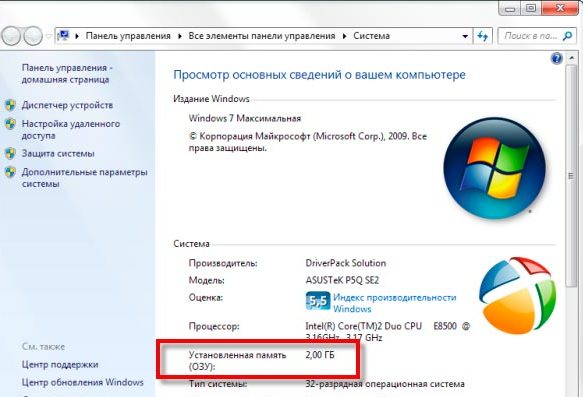
Референца! На енглеском се реч хибернација преводи као „хибернација“. Али у ИТ области има другачије значење - „режим ниске потрошње енергије“.
Карактеристике, предности и мане режима хибернације
Да бисте разумели шта је посебно у вези са режимом, морате да разумете шта се дешава са рачунаром када користите друге методе искључивања:
- Стандардно искључивање – лаптоп се потпуно гаси без чувања података. То значи да ако сте, на пример, одштампали важан документ и нисте га сачували, он неће бити враћен када га укључите.
- Спавање – рачунар се не искључује, већ прелази у режим уштеде енергије.Све компоненте осим РАМ-а су онемогућене. Након што укључите рачунар, ваше последње радње се чувају. То јест, ако сте гледали филм пре него што сте заспали, можете да наставите да га гледате одакле сте стали.
Хибернација је укрштање између искључивања и режима спавања. Рачунар се потпуно искључује, али након покретања омогућава вам да започнете рад са истог места где је завршен.
Пажња! Пре коришћења хибернације, размислите да ли вам је потребна. Упркос очигледним предностима, он има и недостатке.
Предности укључују:
- Уштедите енергију батерије. Управо због ове предности ова функција је најпогоднија за лаптопове.
- Чување важних информација.
- Могућност да наставите са радом тамо где сте стали.

Референца! Време покретања рачунара са активним режимом хибернације је око 10 секунди. Поређења ради, време покретања након потпуног гашења је у просеку 1 минут, а након режима мировања – до 5 секунди.
Овај режим има један недостатак, али је значајан. Захтева велику количину РАМ-а. Ако то није довољно, Виндовс може да поквари.
Зашто вам је потребан режим хибернације на лаптопу?
Обичним корисницима хибернација у принципу није потребна. Међутим, режим је једноставно неопходан за људе који често раде на местима где не постоји начин да се лаптоп повеже са утичницом. У овом случају, режим ће заштитити од неочекиваног губитка података.
Овај режим ће бити потребан људима који хитно морају да одложе посао, али га истовремено одржавају. Затим, по повратку, могу да укључе рачунар и почну да раде од тренутка када су престали.
Замислите да шетате са лаптопом по цео дан, морате стално да чувате податке и да га искључите, па поново укључите.Хибернација олакшава процес. Након што сте радили, једноставно затворите поклопац лаптопа, а када будете поново морали да радите, отворите га. Рачунар се аутоматски покреће и враћа у претходно стање. Добијате потпуно спреман рачунар са отвореним свим потребним програмима.
Како правилно активирати и онемогућити режим хибернације
Активирање хибернације је једноставно:
- Идите на мени Старт.
- Пронађите команду "Искључи". Тамо је стрелица, пређите мишем преко ње.
- Када се отвори панел са опцијама искључивања, изаберите Хибернација.
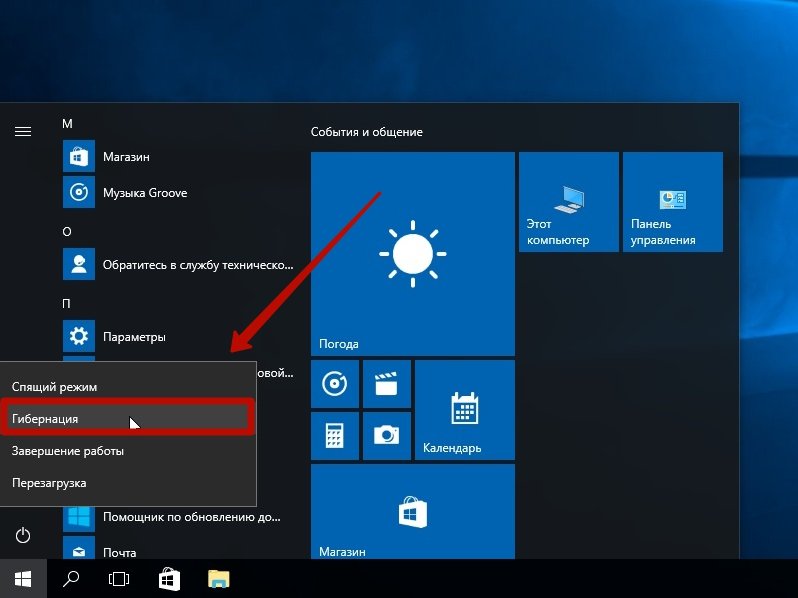
Али дешава се да таквог тима нема. Шта да радим? Чињеница је да је у већини лаптопова ова функција подразумевано онемогућена. Да бисте га користили, прво га морате омогућити у подешавањима. Пратите упутства:
- Идите на подешавања уређаја и пронађите „Опције напајања“.
- Изаберите шта дугмад за напајање раде.
- Отвориће се прозор са опцијама за искључивање рачунара. Испод њих ћете видети које су функције активне, а које нису (потоње су означене сивом бојом). Да бисте променили подешавања, кликните на „Промени подешавања која тренутно нису доступна“.
- Нови прозор представља све опције за гашење рачунара. Да бисте активирали хибернацију, означите поље поред одговарајуће ставке и кликните на „Сачувај“.
- Сада можете да одете у мени Старт и искључите рачунар користећи хибернацију.
Други начин за покретање је преко командне линије. Да бисте то урадили, морате имати администраторска права:
- Покрените командну линију: "Старт" - "Сви програми" - "Додатна опрема" - "Командни редак" - "Покрени као администратор".
- Откуцајте поверцфг -х он и кликните на Ентер.
- Рестарт.
Ако треба да онемогућите режим хибернације, то се ради на сличан начин: помоћу командне линије (унесите команду поверцфг -х офф) или према горе описаним упутствима.
Онемогућавање хибернације је понекад неопходна мера, пошто датотека на којој се чувају информације заузима много простора и може да успори лаптоп. Када је ова опција омогућена, можда неће бити довољно простора за ажурирање важних програма и самог ОС. Због тога може доћи до грешака и кварова на уређају.





